Il arrive souvent que vous supprimiez des fichiers de votre ordinateur par inadvertance et que vous deveniez désespéré parce qu'il s'agissait de fichiers importants que vous n'auriez pas dû supprimer. L'une des opérations les plus courantes consiste à déplacer des fichiers vers la corbeille puis à la vider, sans se rendre compte que parmi les nombreux fichiers supprimés, il y avait exactement ce dont vous aviez besoin.
La distraction n'est pas le seul facteur qui détermine la perte d'un fichier, les autres causes principales sont : panne de courant, attaque de virus, cheval de Troie ou malware, dommages informatiques, dysfonctionnement du disque dur, formatage incorrect de certains fichiers.
Pour cette raison, dans ce guide, je veux vous parler de Récupération de données, un logiciel de Wondershare dont le but est également de récupérer les fichiers supprimés qui ont été supprimés de l'ordinateur après avoir vidé la corbeille.
index
Comment récupérer des fichiers perdus avec Wondershare Data Recovery
L'utilisation de Data Recovery est très simple et ne nécessite aucune opération complexe ni connaissance particulière en informatique. Le programme est capable de :
- récupérer plus de 550 formats de fichiers (y compris des documents, des photos, des vidéos, des e-mails, etc.) à partir d'une archive informatique rapidement et en toute sécurité
- récupérer les fichiers perdus via 3 modes de récupération
- prend en charge la récupération de données à partir de la corbeille, du disque dur, de l'appareil photo numérique, du caméscope, de la clé USB, de la carte mémoire.
Data Recovery est compatible avec Windows et Mac OS X et peut être téléchargé depuis le site officiel en appuyant sur le bouton Essai gratuit, pas avant d'avoir sélectionné le système d'exploitation dont vous disposez. Lorsque l'opération est terminée, ouvrez le fichier data-recovery_setup_fullxxx.exe et lancez-le en cliquant sur le bouton installer. À la fin du processus d'installation, appuyez sur le bouton Démarrer pour commencer Récupération de données.
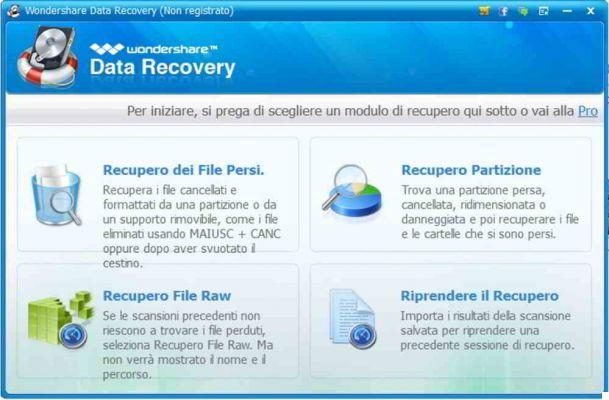
Si vous souhaitez tester les fonctionnalités de récupération de données, fermez la fenêtre dans laquelle il vous est demandé les données pour l'achat et commencez par le sorcier pour choisir le type de fichier que vous souhaitez récupérer, en spécifiant l'emplacement ou le périphérique amovible, le panier, bureau et documentsle partitions perse ou la analyse interne de l'ordinateur. appuyer sur Avanti et sélectionnez le type d'analyse pour l'opération de récupération :
- Analyse approfondie
- Récupération de fichiers bruts (utile pour la récupération de photos)
L'assistant n'est pas la seule technologie de récupération proposée par Data Recovery, en cliquant sur le lien Mode standard, vous verrez les autres modes qui sont :
- Récupération de fichiers perdus
- Récupération de partition
- Récupération de fichiers bruts
- Reprendre la récupération.
Récupération de fichiers perdus
Le mode Récupération de fichiers perdus vous permet de récupérer des données à partir d'un disque dur ou d'un support amovible. Après l'avoir sélectionné, vous devez spécifier le chemin des fichiers perdus et sélectionner balayage Profond. appuyer sur Démarrer pour commencer à rechercher les fichiers perdus. À la fin de l'analyse, vous pourrez cliquer sur les fichiers trouvés et les prévisualiser.

Cliquez sur su Récupérer pour restaurer les fichiers perdus. Avec Lost File Recovery, vous pouvez également récupérer des données à partir d'un appareil mobile, connectez simplement l'appareil à l'ordinateur, puis démarrez Data Recovery.
Récupération de partition
Le mode Récupération de partition vous permet de récupérer des fichiers ou des dossiers à partir de partitions supprimées, perdues, endommagées ou redimensionnées. Après l'avoir sélectionné, spécifiez le disque dur à partir duquel récupérer les données et si vous le souhaitez, vous pouvez activer le Scan rapide pour augmenter la vitesse de numérisation. Soyez prudent même si vous ne trouverez peut-être pas de partitions perdues ou endommagées. Sélectionnez ensuite les partitions à analyser et décidez s'il faut sélectionner l'élément Récupération brute (Récupère et classe les fichiers en fonction des types de fichiers sans nom du fichier d'origine).
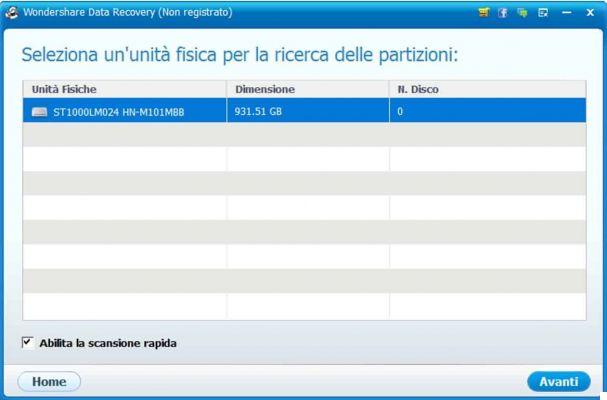
appuyer sur Démarrer. A la fin, vous pouvez prévisualiser les fichiers trouvés dans le Onglet Aperçu et cliquez sur Récupérer pour restaurer les fichiers perdus.
Récupération de fichiers bruts
Le mode Récupération de fichiers bruts vise à récupérer les données brutes des fichiers perdus sans vous montrer le nom du fichier et son chemin d'origine. Son utilitaire prend le relais lorsque vous n'avez pas pu trouver les fichiers perdus avec les outils d'analyse normaux de récupération de données. Pour l'utiliser, vous devez le sélectionner et choisir le lecteur où le fichier a été perdu.
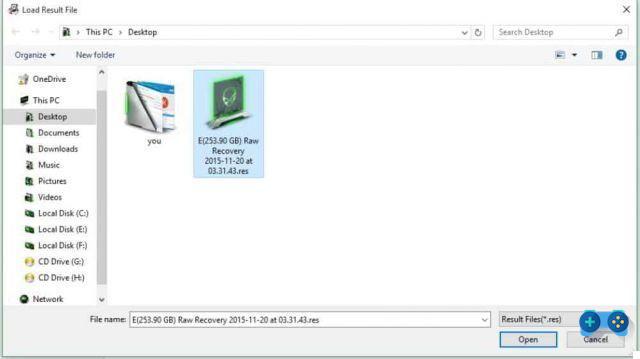
L'analyse peut être effectuée sur tous les fichiers ou uniquement spécifiquement sur les fichiers supprimés. appuyer sur Démarrer pour lancer la numérisation. À la fin, vous pourrez voir l'aperçu des fichiers que vous souhaitez récupérer en cliquant sur le fichier trouvé. Cliquez sur Récupérer et spécifiez un répertoire pour récupérer les fichiers perdus.
Reprendre la récupération
l'option Reprendre la récupération vous permet de récupérer le scan précédemment enregistré. Cela se fait en sélectionnant le fichier .RES pour afficher ses résultats d'analyse dans Data Recovery
Appareils pris en charge
En plus des méthodes de récupération, Récupération de données prend en charge la récupération de données sur différents types d'appareils:
- Clé USB
- Carte mémoire
- Appareil photo numérique
- Téléphone portable
- panier
- Disque dur
- Disque dur externe
L'opération de récupération de données perdues sur une clé USB et de récupération de données perdues sur une carte mémoire est presque identique à celle de tous les appareils énumérés ci-dessus. Vous devez d'abord connecter l'appareil à l'ordinateur, puis démarrer la récupération de données. Suivre la Assistant Assistant et spécifiez le type de fichier à récupérer, puis sélectionnez l'appareil sur lequel vous travaillez.

Dans tous les cas, vous pouvez faire le Analyse approfondie ou Récupération de fichiers bruts et à la fin de la recherche, prévisualisez le fichier trouvé, puis passez à son Récupération.
conclusions
En conclusion, Data Recovery s'avère être un logiciel simple d'utilisation grâce également à un assistant efficace et intuitif. Les bons temps de réponse et les puissantes fonctions d'analyse aident à trouver tout type de fichier sur le périphérique de stockage. L'algorithme de récupération de données permet la récupération de fichiers supprimés, endommagés et formatés en quelques minutes seulement.
Data Recovery Software peut être téléchargé gratuitement en tant que version d'essai avec des limitations de récupération de données jusqu'à 100 Mo. La version complète, en revanche, peut être achetée pour seulement 39.95 $ et dispose d'une licence à vie.


























